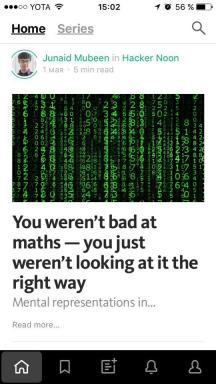यह कैसे ओएस एक्स में काम करता है माइक्रोसॉफ्ट विंडोज से थोड़ा अलग हैं, इसलिए उपयोगकर्ताओं को, जो हाल ही में खरीदा है मैक, रेडमंड ओएस के साथ कंप्यूटर बदलने के लिए कुछ कठिनाइयों का सामना कर रहे हैं। अमेरिका और यूरोप में जान रहे हैं, तो अपने लोगों, दोनों पीसी और साथ Macs के साथ शुरू करते हैं हमारे देश में और सीआईएस विशेष और कोई विकल्प नहीं है। 99% की संभावना के साथ पहला कंप्यूटर अनुभव विंडोज होगा। Retrained, जैसा कि हम जानते हैं, यह बहुत कठिन नए सिरे से जानने के लिए की तुलना में है, लेकिन हमारी सरल सुझावों का पालन करके, आप एक न्यूनतम करने के लिए संक्रमण के सभी कठिनाइयों रख सकते हैं।
यह कैसे ओएस एक्स में काम करता है माइक्रोसॉफ्ट विंडोज से थोड़ा अलग हैं, इसलिए उपयोगकर्ताओं को, जो हाल ही में खरीदा है मैक, रेडमंड ओएस के साथ कंप्यूटर बदलने के लिए कुछ कठिनाइयों का सामना कर रहे हैं। अमेरिका और यूरोप में जान रहे हैं, तो अपने लोगों, दोनों पीसी और साथ Macs के साथ शुरू करते हैं हमारे देश में और सीआईएस विशेष और कोई विकल्प नहीं है। 99% की संभावना के साथ पहला कंप्यूटर अनुभव विंडोज होगा। Retrained, जैसा कि हम जानते हैं, यह बहुत कठिन नए सिरे से जानने के लिए की तुलना में है, लेकिन हमारी सरल सुझावों का पालन करके, आप एक न्यूनतम करने के लिए संक्रमण के सभी कठिनाइयों रख सकते हैं।
स्थापित कर रहा है और अनुप्रयोगों को हटाने

मैं कैसे मैक पर प्रोग्राम स्थापित है "»: सफारी में आपका पहला खोज क्वेरी के होने की संभावना हो रहा है?। यह सरल ऑपरेशन जो करने के लिए आप मुठभेड़ करने के लिए बाध्य कर रहे हैं, Microsoft से ऑपरेटिंग सिस्टम की है कि से मौलिक रूप से अलग है। और उल्लेखनीय, अनुप्रयोग की स्थापना के लिए कम समय की तुलना में आप एक खोज अनुरोध पर खर्च का समय लगेगा।
अधिकांश कार्यक्रमों डीएमजी-अभिलेखागार (चित्र) में वितरित होने वाले क्लिक की सिर्फ एक जोड़े को स्थापित कर रहे हैं:
- डाउनलोड किया .dmg फ़ाइल (यह एक हटाने योग्य डिस्क के रूप में खोजक में दिखाई देगा) खोलने;
- "कार्यक्रम" नाम प्रणाली फ़ोल्डर में आवेदन के साथ निर्देशिका खींचें;
- सेकंड के एक जोड़े के बाद, आवेदन लॉन्चपैड (इशारा "चुटकी" खोलने के लिए) और उपयोग के लिए तुरंत तैयार हो जाएगा पर दिखाई देंगे;
- अब आप खोजक के साइडबार में वितरण से निकाल दें और .dmg-फ़ाइल को नष्ट कर सकते हैं;
.dmg-फ़ाइल से एप्लिकेशन इंस्टॉल करें आप के लिए किसी भी सुविधाजनक स्थान में हो सकता है, लेकिन फिर कार्यक्रम आइकन लॉन्चपैड में दिखाई देता है। इसलिए, मैं फ़ोल्डर "प्रोग्राम" का उपयोग करने के, विशेष रूप से, क्योंकि यह इस और के लिए डिज़ाइन किया गया है सलाह देते हैं।
कुछ अनुप्रयोग अपने स्वयं के संस्थापक है और इसके माध्यम से स्थापित किया। इस मामले में, आप संवाद बॉक्स में, "अगली", "सेट" में "स्वीकार करें" बटन के साथ देखेंगे (हैलो, विंडोज!)।
संस्करण 10.7 के साथ शुरू, ओएस एक्स iOS पर दुकान मैक App स्टोर आवेदन में दिखाई दिया, एक ही App स्टोर। उनके साथ काम करने भी स्थापित करने के लिए आसान है - बस क्लिक करें आवेदन पृष्ठ पर बटन "स्थापित करें"।
स्थापना के साथ तुल्यता के आधार पर आवेदन यह फ़ोल्डर "प्रोग्राम" से निकाल दिया जाता स्थापना रद्द करें। "शॉपिंग कार्ट" में आवेदन के साथ निर्देशिका खींचें - और यह किया है। कार्यक्रम का अपना संस्थापक है, तो स्थापना रद्द करने की भी यह माध्यम से जा रहा।
खिड़कियों के साथ बातचीत। बंद या पतन?
एक सदमे में पहली बार विंडोज उपयोगकर्ताओं: न केवल उस खिड़की नियंत्रण बटन बाईं तरफ के हैं, इसलिए वे भी अलग तरह से काम। वास्तव में, "X" बटन बंद नहीं कार्यक्रम करता है, और केवल अपनी खिड़की बंद कर देता है। इस तथ्य के कारण ओएस एक्स अनुप्रयोगों में एकाधिक विंडो हो सकता है है, और उसके बाद हम खिड़की बंद कार्यक्रम चलाने के लिए जारी है। बटन "+" पूर्ण स्क्रीन करने के लिए खिड़की का विस्तार नहीं करता है, और प्रदर्शित सामग्री के आकार के अनुरूप यह।
आवेदन, प्रेस «Cmd + क्यू», या डॉक में आइकन पर राइट क्लिक करना भरते हैं और चयन "समाप्त" करने के लिए।
कार्यक्रम चल रहा है डॉक में सूचक पर नजर रखने के लिए सुविधाजनक है। इस समारोह में, सिस्टम सेटिंग्स में सक्षम किया गया है "डॉक्टर।"
इसके अलावा संस्करण के साथ 10.7 ओएस एक्स अनुप्रयोगों पूर्ण स्क्रीन मोड में जब छिपा गोदी और मेनू पट्टी चला सकते हैं। इस मोड आप तीर स्क्रीन के ऊपरी दाएं कोने आइकन दबाने की जरूरत सक्रिय करने के लिए।
हम मल्टी टच जेस्चर का उपयोग

ओएस एक्स के मुख्य विशेषताओं में से एक बहु स्पर्श इशारों का समर्थन करने के लिए है। वे बहुत ज्यादा कर रहे हैं (मैं 10 से अधिक इशारों गिना), और सबसे महत्वपूर्ण बात, एक अद्भुत ट्रैकपैड करने के लिए धन्यवाद - वे बस भव्य काम करते हैं।
सिस्टम प्राथमिकताएं और, "ट्रैकपैड" ( "माउस") अनुभाग पर जाएँ आवश्यक संकेतों में ये शामिल हैं और अपने काम के प्रदर्शन को देखते हैं। सही माउस बटन का साधारण नकली, स्क्रॉल और इशारों की मदद से खींचकर खिड़कियों के अलावा, हम कर सकते हैं: चयनित शब्द के लिए खोज; घुमाएँ, पैमाने छवि; लॉन्चपैड, मिशन नियंत्रण, सूचना केंद्र खोलें।
कुछ ही मिनटों के खर्च पर हस्ताक्षर अध्ययन करने के लिए - आप ओएस एक्स उत्पादकता में अपना काम करो और भी बहुत कुछ सुखद।
«Fn» कुंजी उपयोगी सुविधाओं

Fn बटन की मदद से, आप प्रणाली के कई कार्यों के लिए त्वरित पहुँच प्राप्त कर सकते हैं। यहाँ कुछ उपयोगी शॉर्टकट हैं:
- Fn + Ctrl + F2 आप माउस का उपयोग किए बिना मेनू के माध्यम से नेविगेट करने के लिए अनुमति देता है;
- Fn + बैकस्पेस हटाएँ बटन की जगह;
- Fn + F11 डेस्कटॉप दिखाने के लिए;
- Fn + ऊपर तीर पृष्ठ ऊपर बटन की जगह;
- Fn + नीचे तीर नीचे बटन पृष्ठ बदल देता है;
- Fn + बाएं तीर का होम बटन की जगह;
- Fn + दायाँ तीर अंत बटन की जगह;
इस तरह के शॉर्टकट बहुत आसान याद करने के लिए कर रहे हैं, और मैं उन्हें एक दैनिक आधार पर उपयोग करना चाहिये। वैसे, वहाँ एक छोटे उपयोगिता है cheatsheetयही कारण है कि मदद से आप याद है और उपलब्ध कटौती के सभी का उपयोग करें। एक बार स्थापित है, यह प्रणाली में एकीकृत है और जब कुंजी «Cmd» प्रदर्शित करता है दबाया संक्षिप्त रूपों की एक पूरी सूची एक खुला आवेदन में उपलब्ध है।
"स्टार्टअप" में एप्लिकेशन जोड़ें

स्थापना के दौरान कुछ अनुप्रयोग तुरंत प्रोग्राम हैं जो सिस्टम प्रारंभ होने पर स्वचालित रूप से लोड कर रहे हैं की सूची में जोड़ा। आप खुद को परिशोधित करने के लिए अपने स्वयं के विवेक पर इस सूची को संपादित कर सकते हैं।
खोलें "सेटिंग" - टैब "लॉग इन आइटम" संपादित करें पर "उपयोगकर्ता और समूह" का उपयोग कर सूची "+" और "-"। पर बुजुर्ग Macs समझ में आता है अनावश्यक तत्वों को दूर करने, इस प्रणाली के लोड होने की गति होगी।
अपने मैक बारे में विस्तृत जानकारी

एक Windows वातावरण में, आदेश कंप्यूटर के "हार्डवेयर" के बारे में पूरी जानकारी प्राप्त करने के इस तरह के AIDA 64 के रूप में एक तीसरे पक्ष उपयोगिता का उपयोग करने के लिए आवश्यक है। एप्पल से ऑपरेटिंग सिस्टम के इस संबंध में, प्रतियोगियों के साथ कृपापूर्वक तुलना करती है। ओएस एक्स की संरचना के लिए एक उपकरण "सिस्टम जानकारी" है, जो हमें एक विस्तृत ब्यौरा बिल्कुल सभी उपकरण और softvarnoy हिस्सा देता है शामिल है। यहाँ हम प्रोसेसर आवृत्ति, स्लॉट्स और स्मृति प्रकार, मैक पते वाईफाई और ब्लूटूथ की संख्या है, साथ ही कई अन्य सेवा की जानकारी देख सकते हैं।
"सिस्टम जानकारी" "लॉन्चपैड" में फ़ोल्डर "उपयोगिताएँ" में या आइकन पर क्लिक करके पाया जा सकता है "एप्पल" मेनू पट्टी और चयन "इस Mac के बारे में»।
त्वरित दृश्य फ़ाइलें

मेरा पसंदीदा सुविधा में निर्मित ओएस एक्स एक "ब्राउज़" है। खोजकर्ता में, स्पेस बार दबाने से किसी भी फ़ाइल या फ़ोल्डर पर एक निगाह डालें विंडो खुलती है। चित्र, वीडियो, और दस्तावेजों: यह सभी फ़ाइल प्रकारों व्यवस्था करने के लिए जाना जाता है का समर्थन करता है। स्पेस बार दबाने से विंडो दृश्य बंद करता है। फास्ट, आसान और सुविधाजनक।
सेना से बाहर निकलें आवेदन

ऐसा नहीं है कि कार्यक्रम जवाब बंद कर सकता है, या अधिक बस लटका होता है। उदाहरण के लिए, आप या शुरू की कई "भारी" अनुप्रयोगों क्रोम में टैब की एक बड़ी संख्या को खोलें। विंडोज उपयोगकर्ताओं परिचित शॉर्टकट हैं «Ctrl + Alt + Delete» है, जो वे नियमित रूप से इस्तेमाल करते हैं। ओएस एक्स में बातचीत अनुप्रयोगों क्लिक करने के लिए «कमांड + विकल्प + Esc» जरूरत के पूरा होने को लाने, यहाँ हम बासी कार्यक्रम का चयन और "समाप्त" पर क्लिक करें।
मैक ओएस करते हैं कि शायद ही कभी होता है, लेकिन अगर यह होता है - आपको पता चल जाएगा कि क्या करना है।
सभी वीडियो प्रारूपों के लिए समर्थन शामिल

निर्मित QuickTime प्रमुख वीडियो स्वरूपों का समर्थन करता है और उपयोगकर्ताओं की आवश्यकताओं के अधिकांश के लिए यह उसके सिर के साथ पर्याप्त है। लेकिन अगर आप मालिक बहुरंग वीडियो संग्रह कर रहे हैं - आप समर्थित स्वरूपों की सूची का विस्तार करना होगा। यह एक कोडेक पैक के साथ किया जा सकता है Perian या तीसरे पक्ष के मीडिया प्लेयर स्थापित करें, उदाहरण के लिए वीएलसी. दोनों समाधान के लिए स्वतंत्र हैं।
मत भूलना बैकअप करने के लिए
अंतिम सलाह घिसे-पिटे और पीटा, जो फिर भी लगातार उपेक्षित है। सुनिश्चित करें कि आपके डेटा बैकअप का उपयोग कर पूरी सुरक्षा में हमेशा होता है, और का उपयोग कर नियमित रूप से बैकअप ले टाइम मशीन. यह भी प्रणाली है, जो अनिवार्य रूप से शुरुआत में हो जाएगा के साथ प्रयोग करने डर नहीं होगा।
यहाँ प्रमुख सिफारिशों तो बात करने के लिए एक आवश्यक न्यूनतम कर रहे हैं। मैं जोड़ सकते हैं, टिप्पणी में अपनी युक्तियां जोड़ें।